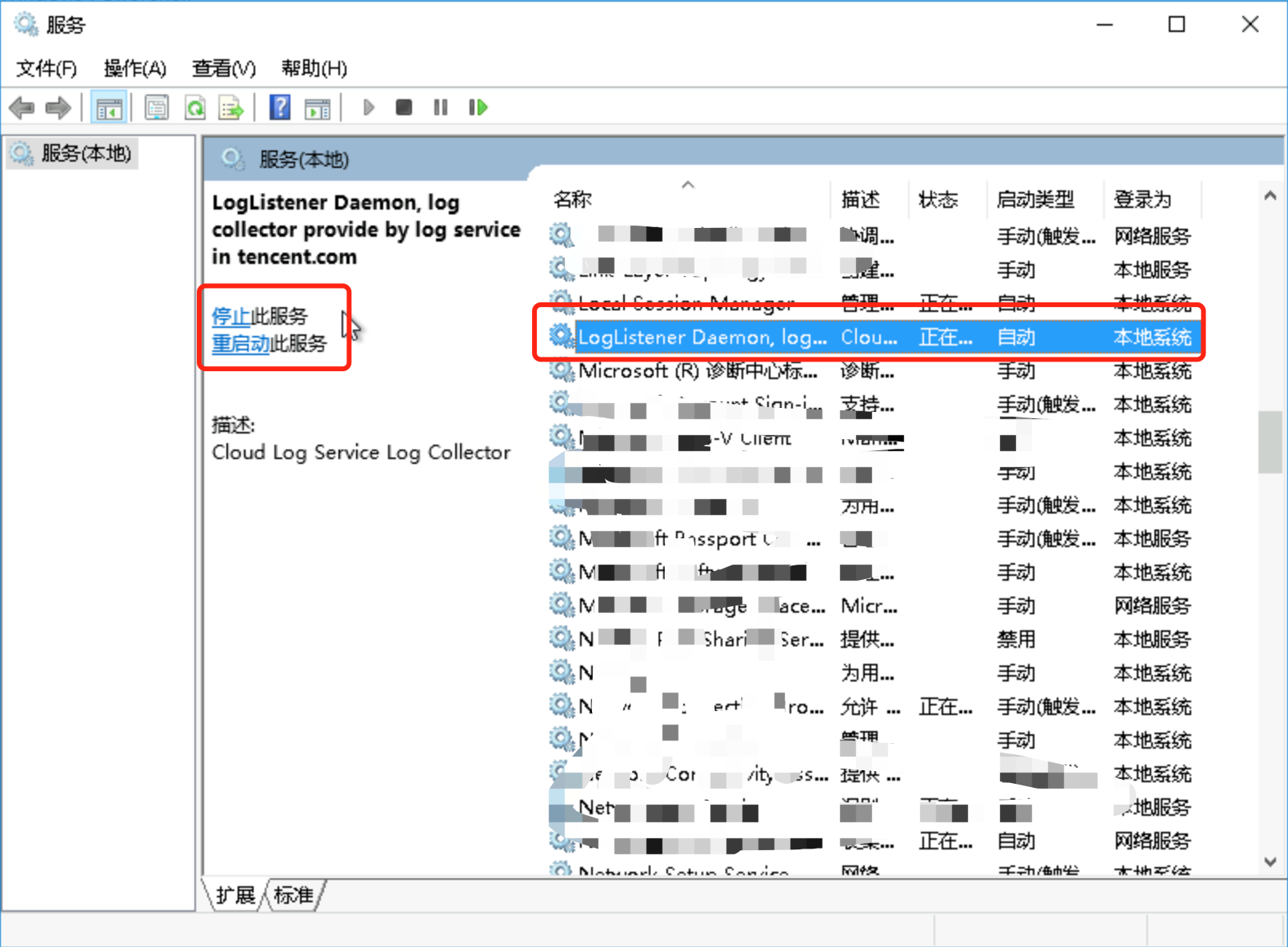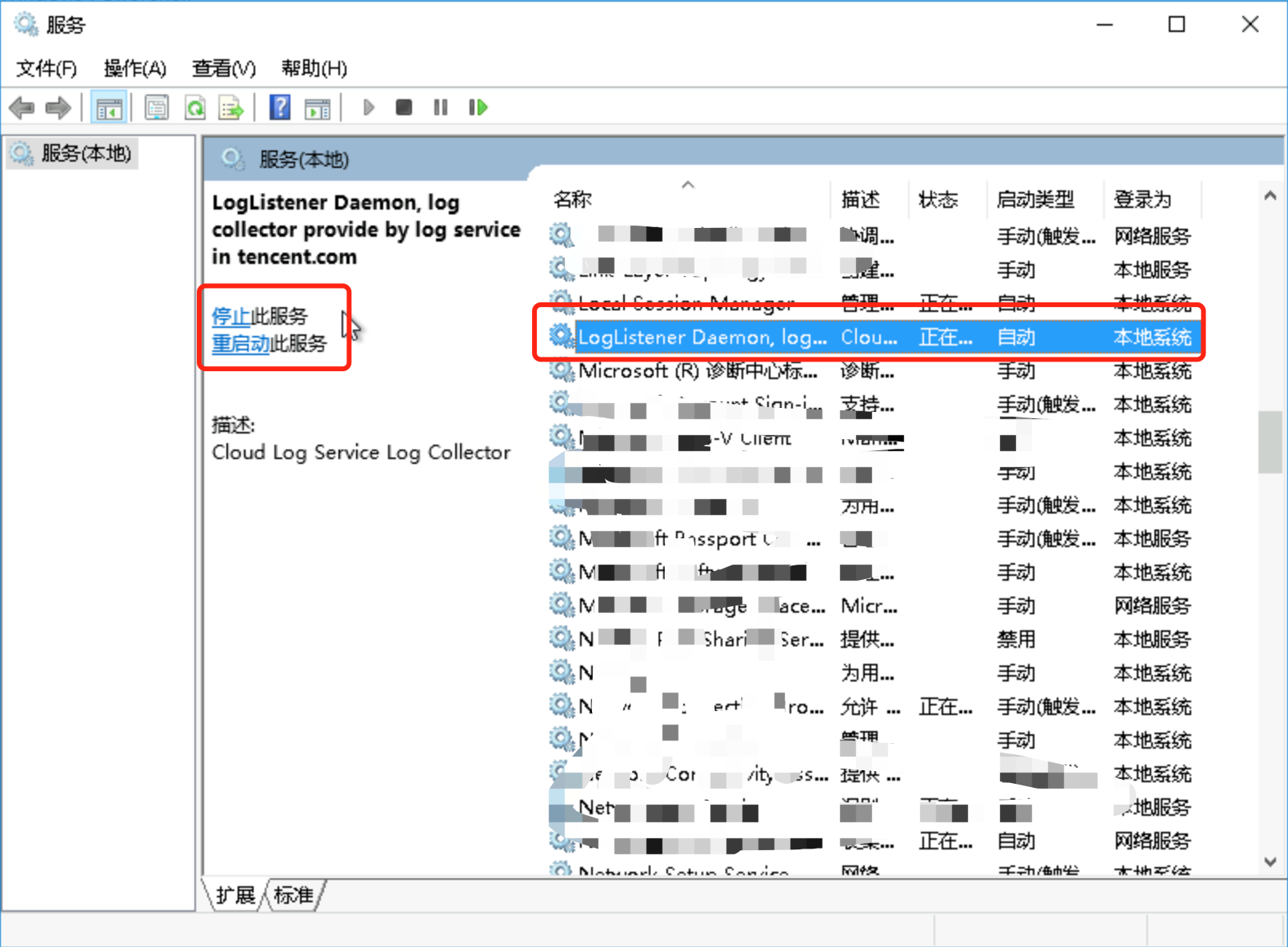LogListener 是腾讯云日志服务(Cloud Log Service,CLS)所提供的专用日志采集器,将它安装部署到服务器上,可快速采集日志到日志服务。
安装环境
LogListener 版本 | 操作系统类别 | 确定可安装环境 |
v2.8.9及以上 | Windows Server | Windows Server 2012R2,Windows Server 2016,Windows Server 2019,Windows Server 2022 |
支持功能
注意:
仅2.9.7及以上版本 LogListener 支持采集 Windows 操作系统环境下的文本日志。
?采集文本日志?
安装启动 LogListener
1. 下载 LogListener 安装包
2. 安装 LogListener
以管理员身份运行 Windows PowerShell,在解压缩后的路径下,执行以下命令安装 LogListener。
.\\loglistener_installer.exe install --secret_id AKIDPEtPyKabfW8Z3Uspdz83xxxxxxxxxxx --secret_key whHwQfjdLnzzCE1jIf09xxxxxxxxxxxx --region ap-xxxxxx
说明:
初始化命令中?--secret_id、--secret_key、--region 为必填的参数,更多其他参数请见如下?参数说明。
若主账号已授权协作者日志服务的读写权限,建议使用协作者密钥。
--region 为您所使用的日志服务区域,而非您的业务机器所处的区域。
云服务器与日志集同地域的情况下,建议使用内网方式访问服务域名;云服务器与日志集在不同地域的情况下,建议使用外网方式访问服务域名。
关于日志采集权限详情,可参见 LogListener 日志采集权限 文档。
执行安装指令后, 将默认在
C:\\Program Files (x86)\\Tencent\\LogListener目录下安装 LogListener。参数说明
参数名 | 是否必填 | 类型描述 |
secret_id | 是 | |
secret_key | 是 | |
network | 否 | 表示 LogListener 通过哪种方式访问 CLS 服务,取值:intra 内网访问,internet 外网访问。 内网访问:适用于腾讯云服务器,且服务器所在地域与机器组一致。 外网访问:适用于非腾讯云服务器,或服务器所在地域与机器组不一致。 |
region | 若配置了endpoint,该参数无需配置,否则必填 | |
endpoint | 若配置了 region,该参数无需配置,否则必填 | |
ip | 否 | |
label | 否 | 注意: 若配置了机器标识, 该机器将只能通过机器标识与机器组关联, 无法通过 IP 进行关联;若不配置, 机器组只能通过 IP 关联该机器。 |
安装成功返回样例

3. 加入机器组
注意:
安装了 LogListener Windows 版的服务器只可以加入系统环境为 Windows 的机器组。
您可通过以下两种方式将服务器加入机器组:
4. 采集日志
LogListener 常用操作命令
1. 查看 LogListener 版本
此处以安装路径
C:\\Program Files (x86)\\Tencent\\LogListener为例,以管理员身份运行 Windows PowerShell,在安装路径下,执行以下命令查看 LogListener 版本:.\\loglistener_work.exe -v
2. 停止 LogListener
注意:
执行停止 LogListener 命令时,请确保 LogListener 安装路径下的所有文件均处于关闭状态,否则将无法停止 LogListener。
此处以安装路径
C:\\Program Files (x86)\\Tencent\\LogListener为例,以管理员身份运行 Windows PowerShell,在安装路径下,执行以下命令停止 LogListener:.\\loglistener_daemon.exe -action stop
3. 重启 LogListener
注意:
执行重启 LogListener 命令时,请确保 LogListener 安装路径下的所有文件均处于关闭状态,否则将无法重启 LogListener。
此处以安装路径
C:\\Program Files (x86)\\Tencent\\LogListener为例,以管理员身份运行 Windows PowerShell,在安装路径下,执行以下命令重启 LogListener:.\\loglistener_daemon.exe -action restart
4. 检查 LogListener 心跳及配置
此处以安装路径
C:\\Program Files (x86)\\Tencent\\LogListener为例,以管理员身份运行 Windows PowerShell,在安装路径下,执行以下命令检查 LogListener 心跳及配置:.\\loglistener_work.exe check
返回样例:
?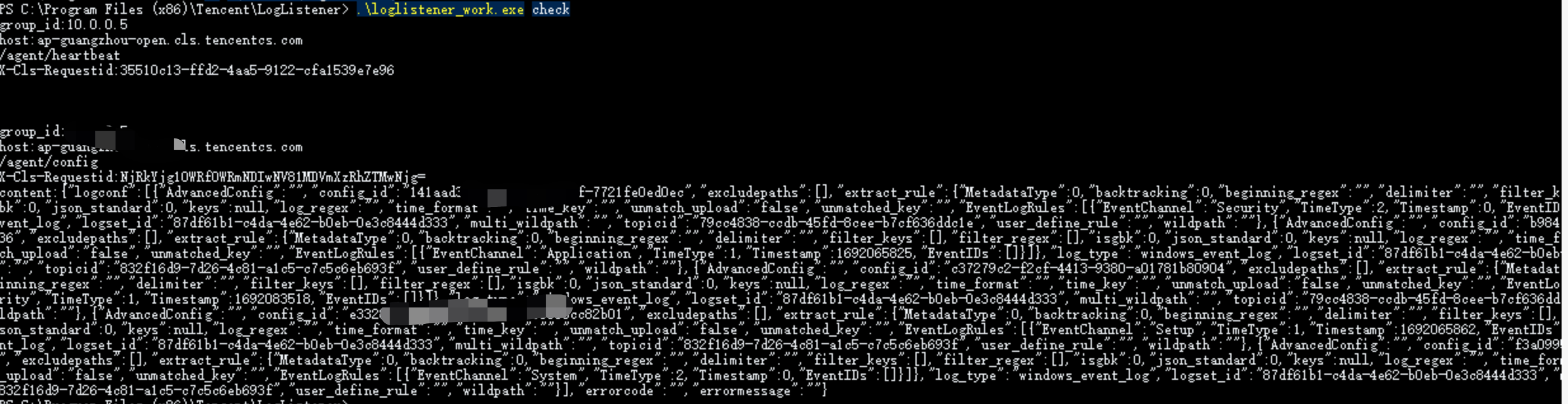
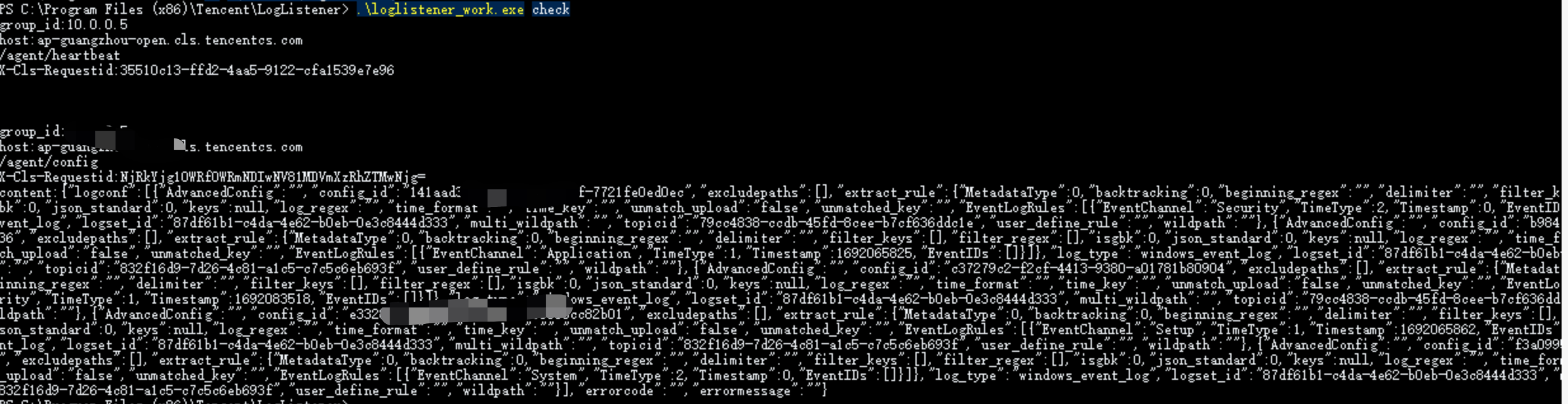
5. 卸载 LogListener
注意:
执行卸载 LogListener 命令时,请确保 LogListener 安装路径下的所有文件均处于关闭状态,否则将无法卸载 LogListener。
1. 使用 停止命令 停止 LogListener。
2. 此处以安装路径
C:\\Program Files (x86)\\Tencent\\LogListener为例,以管理员身份运行 Windows PowerShell,在安装路径下,执行以下命令卸载 LogListener:.\\loglistener_daemon.exe -action uninstall
通过服务列表操作 LogListener
1. 点击左下角搜索,并搜索 service。
?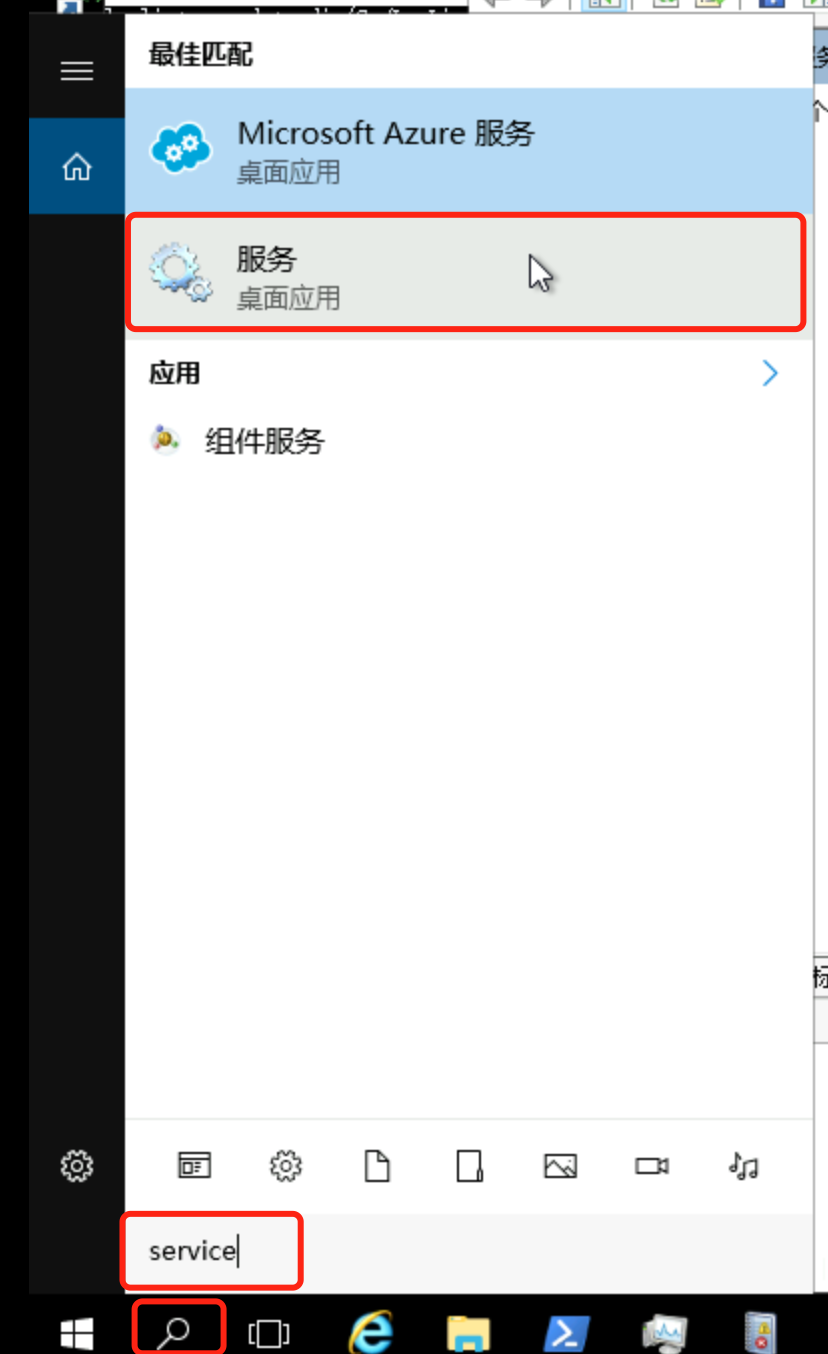
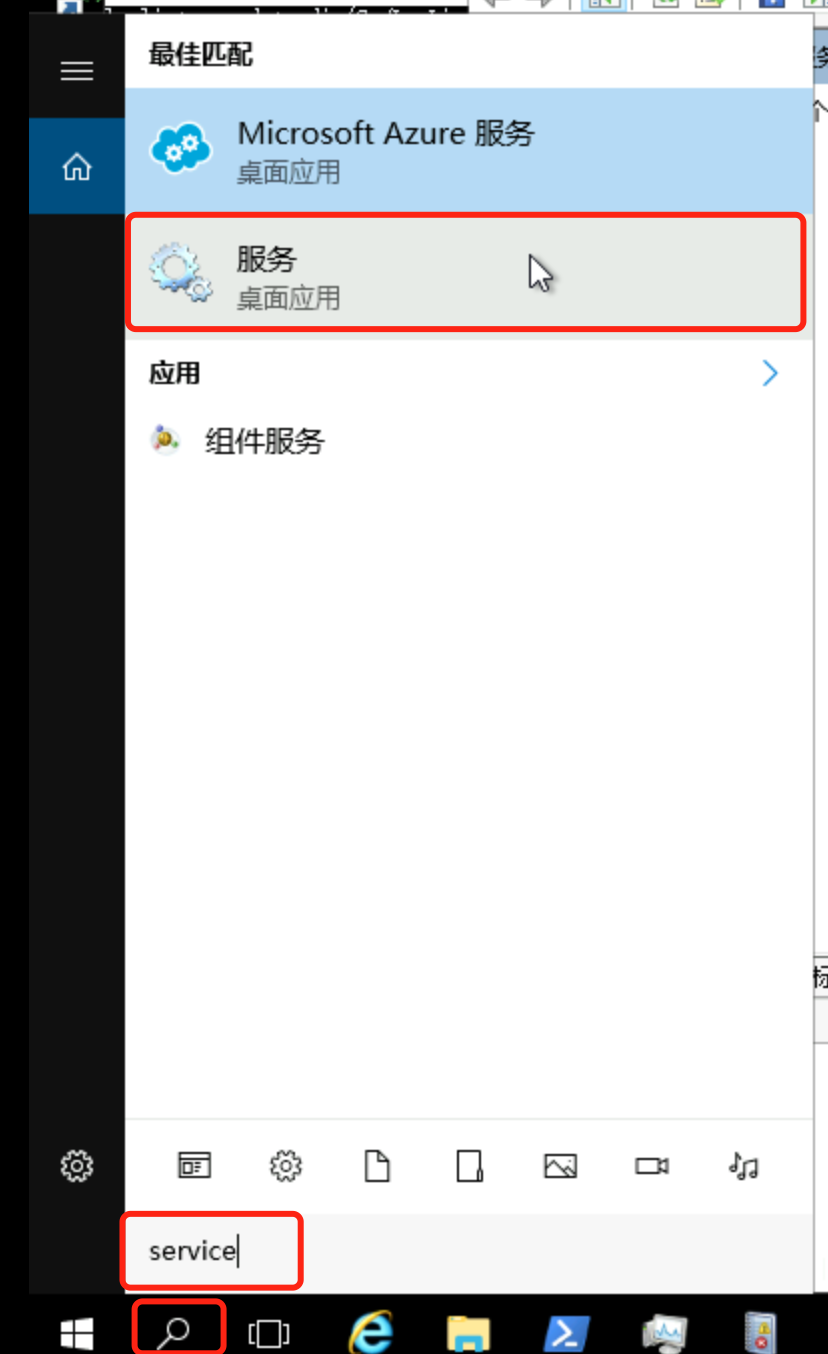
2. 在服务列表中, 找到并单击 LogListener Deamon。 您可以点击左侧的操作按钮,停止或重启 LogListener。
?